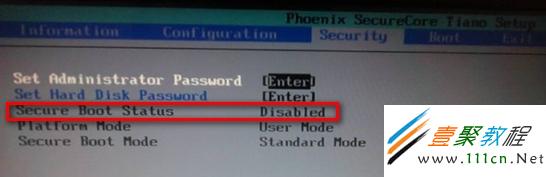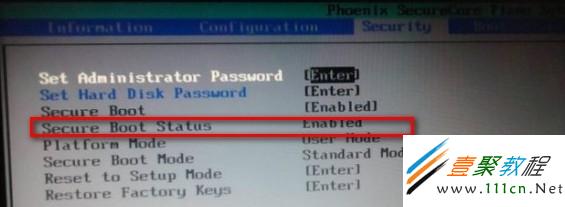故障现象:
在升级Win8.1后,进入桌面,桌面的右下角会显示“SecureBoot未正确配置”。
解决方案:
两种模式的BIOS处理方式:
1. IdeaPad USY、Erazer ZN、Yoga、Flex系列机型BIOS参考如下设置:
在将Secure Boot设置为Enabled后,Secure Boot Status如果依然为关闭状态,如下图所示:
请执行以下步骤:
步骤1:在机器重启至“Lenovo字样的屏幕”时,不停敲击“F2”键或“Fn+F2”键进入BIOS。选择Security选项,选择Reset to Setup Mode并敲回车,选择YES并按下“回车”键;
步骤2:选择Restore Factory Keys并敲回车,选择YES并按下“回车”键;
步骤3:按F9或FN+F9恢复BIOS默认设置;
步骤4:按F10或FN+F10保存退出,并不停敲击“F2”键或“Fn+F2”键进入BIOS。检查Secure Boot Status,此时应已经变为Enabled状态,保存退出即可;
步骤5:进入系统后就会发现桌面右下角显示的“SecureBoot未正确配置”提示消息消失了。
注:扬天VBKEM系列机型如遇到此类问题,BIOS设置方法与上述方案相同,只是BIOS界面略有区别,如下所示:
选择Secure Boot后回车进入如下界面:
2. IdeaPad G系列机型(如G480)BIOS参考如下设置:
在Security菜单项下Secure Boot Status为关闭状态,且不可更改。如下图:
请执行以下步骤
步骤1:在机器重启至“Lenovo字样的屏幕”时,不停敲击“F2”键或“Fn+F2”键进入BIOS。选择Boot菜单项,并将Boot Mode选项选择为UEFI模式;
步骤2:选择Exit菜单项,并将OS Optimized Defaults选项选择为WIN8 64bit模式;
步骤3:按F10或FN+F10保存退出,并不停敲击“F2”键或“Fn+F2”键进入BIOS;
步骤4:此时再检查Security菜单项下Secure Boot Status即为开启状态;
步骤5:进入系统后就会发现桌面右下角显示的“SecureBoot未正确配置”提示消息消失了。